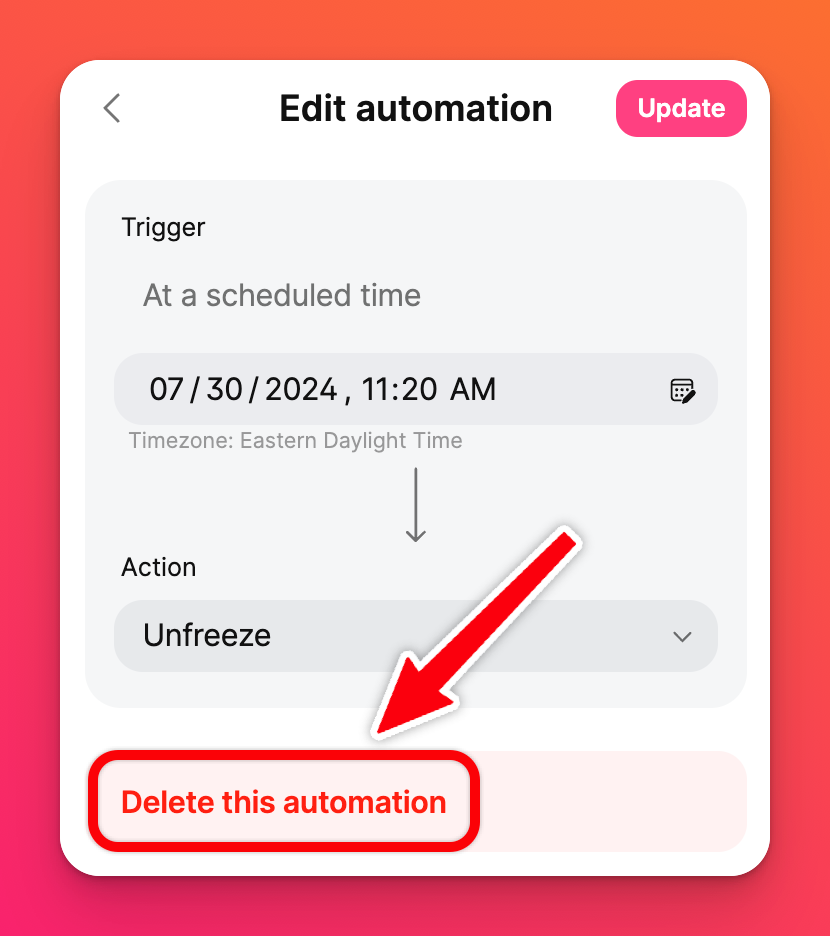Créer des automatismes pour geler votre padlet
Si vous voulez vous assurer que votre tableau n'est plus modifiable après un certain temps, mais que vous avez peur d'oublier de le geler vous-même, créez un automatisme ! Les automatismes permettent de s'assurer que les étudiants respectent les délais de remise des devoirs sans avoir à s'inquiéter de savoir si quelqu'un a réussi à publier un message après la date ou l'heure prévue.
Créer un automatisme
- Ouvrez le forum pour lequel vous souhaitez créer un automatisme.
- Cliquez sur le bouton à trois points (...) sur le côté droit de l'écran.
- Sélectionnez Automations.
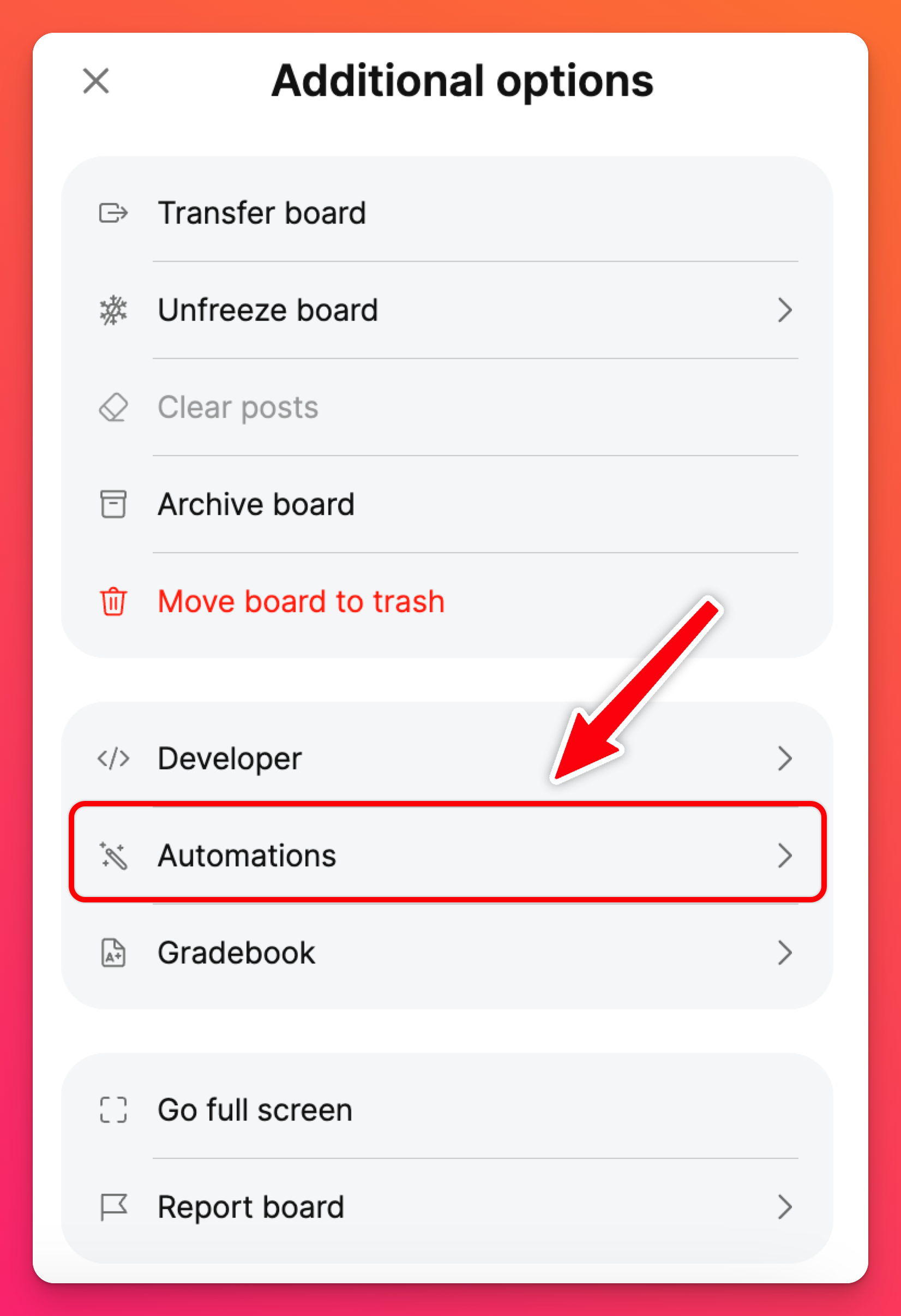
- Choisissez la date et l'heure auxquelles vous souhaitez déclencher l'automatisation.
- Sous "Action", cliquez sur Sélectionner une action et choisissez l'option que vous souhaitez programmer.
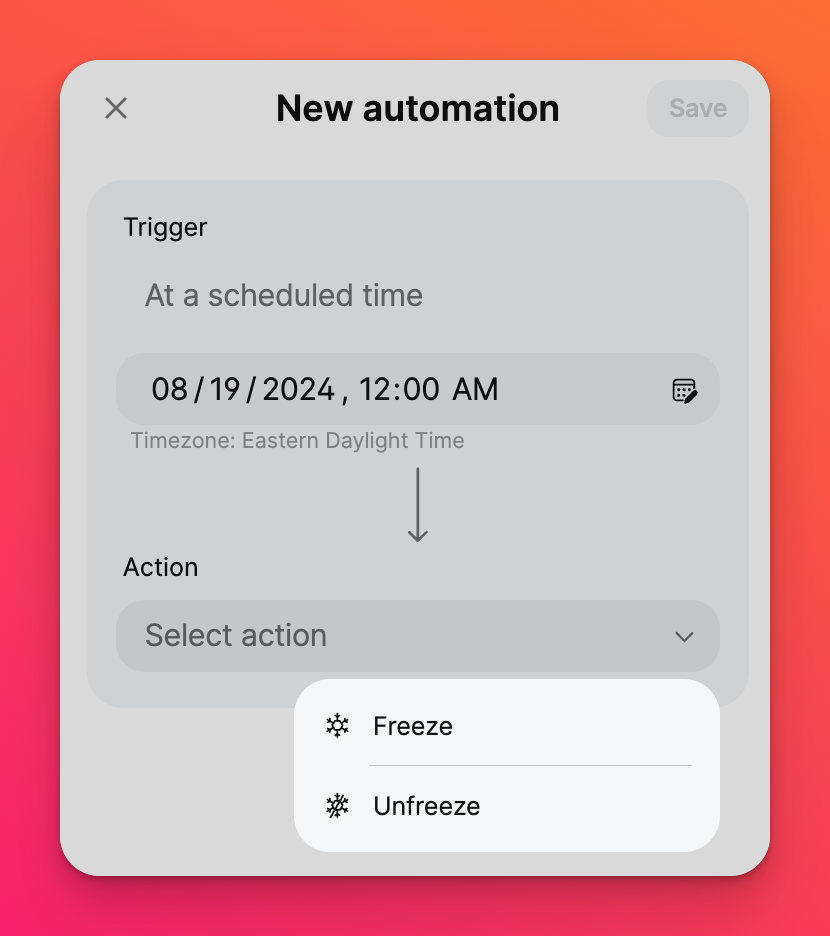
- N'oubliez pas de cliquer sur Enregistrer!
Créer plusieurs automatismes
Il est possible de créer plusieurs automatismes pour un tableau.
Pourquoi en avez-vous besoin ?
Si vous souhaitez fixer une date limite pour un devoir à réaliser par vos élèves, créez un automatisme pour que votre tableau se fige à la date d'échéance. Si vous souhaitez rouvrir le tableau après une période donnée, créez un autre automatisme pour le dégeler.
C'est une chose magnifique, vraiment !
Modifier les automatismes
Pour modifier un automatisme existant, ouvrez le menu des automatismes en cliquant sur le bouton à trois points (...) de votre tableau et en sélectionnant Automatisations.
Cliquez sur l'automatisation existante que vous souhaitez éditer, effectuez vos modifications et cliquez sur Mettre à jour pour la sauvegarder !
Supprimer une automatisation
Pour vous débarrasser complètement d'une automatisation, sélectionnez-la et cliquez sur Supprimer cette automatisation. Une fenêtre contextuelle s'affiche pour confirmer cette décision. Sélectionnez Supprimer.